Apps veilig openen op je Mac
macOS bevat zogenaamde Gatekeeper-technologie, die is ontworpen om ervoor te zorgen dat er alleen vertrouwde software op je Mac wordt uitgevoerd.
De veiligste plek om apps voor je Mac te downloaden is de App Store. Apple controleert elke app in de App Store voordat deze wordt geaccepteerd en ondertekent deze om ervoor te zorgen dat er niet mee is geknoeid en dat deze niet is gewijzigd. Als er ooit een probleem met een app is, kan Apple deze snel verwijderen uit de Store.
Als je apps via het internet of rechtstreeks via een ontwikkelaar downloadt en installeert, blijft macOS je Mac beschermen.
Wanneer je Mac-apps, -plugins en -installatiepakketten van buiten de App Store installeert, controleert macOS de Developer ID-handtekening om te controleren of de software van een bekende ontwikkelaar is en of deze niet is gewijzigd.
macOS Catalina en nieuwer vereist standaard ook dat software is genotariseerd, dus je kunt erop vertrouwen dat de software die je op je Mac uitvoert, geen bekende malware bevat. Als een app is genotariseerd door Apple, geeft dit aan dat Apple de app heeft gecontroleerd op kwaadaardige software en dat dergelijke software niet is gevonden.
Voordat je gedownloade software voor de eerste keer opent, vraagt macOS je goedkeuring om ervoor te zorgen dat je niet wordt misleid om software uit te voeren die je niet had verwacht.
Als je software uitvoert die niet is ondertekend en niet is genotariseerd, kunnen je computer en persoonlijke gegevens worden blootgesteld aan malware die schadelijk kan zijn voor je Mac of je privacy in gevaar kan brengen.
Als je Mac een waarschuwing weergeeft wanneer je een app opent
De onderstaande waarschuwingsberichten zijn voorbeelden. Je ziet mogelijk een soortgelijk bericht dat hier niet wordt weergegeven. Wees voorzichtig als je software installeert waarvoor je Mac een waarschuwing weergeeft.
Waarschuwing dat de app is gedownload van internet
De eerste keer dat je een nieuwe app opent van een geïdentificeerde ontwikkelaar die je buiten de App Store hebt gedownload, vraagt je Mac of je zeker weet dat je deze wilt openen.
Waarschuwing dat Apple de app niet kan controleren op schadelijke software
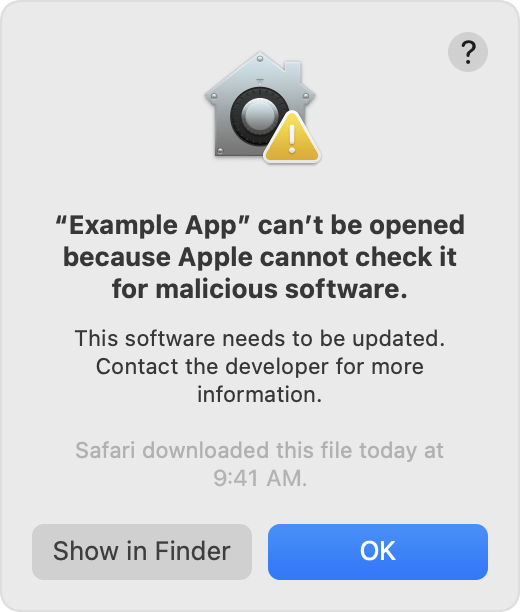
Als Apple een app niet kan controleren op schadelijke software:
Neem contact op met de app-ontwikkelaar voor meer informatie.
Kijk in de App Store voor een bijgewerkte versie of zoek naar een alternatieve app.
Als je er zeker van bent dat een app die je wilt openen afkomstig is van een betrouwbare bron en er niet mee is geknoeid, kun je mogelijk tijdelijk je Mac-beveiligingsinstellingen overschrijven om deze te openen.
Waarschuwing dat de app-ontwikkelaar niet kan worden geverifieerd
Als de app-ontwikkelaar niet kan worden geverifieerd en - in macOS Catalina en nieuwer - de app niet is genotariseerd door Apple, kan macOS niet verifiëren dat de app vrij is van malware.
Kijk in de App Store voor een bijgewerkte versie of zoek naar een alternatieve app.
Als je er zeker van bent dat een app die je wilt openen afkomstig is van een betrouwbare bron en er niet mee is geknoeid, kun je mogelijk tijdelijk je Mac-beveiligingsinstellingen overschrijven om deze te openen.
Waarschuwing dat de app niet is gedownload uit de App Store
Als je privacy- en beveiligingsinstellingen alleen apps uit de App Store toestaan, opent macOS geen app die niet uit de App Store is gedownload.
Als je er zeker van bent dat een app die je wilt openen afkomstig is van een betrouwbare bron en er niet mee is geknoeid, kun je mogelijk tijdelijk je Mac-beveiligingsinstellingen overschrijven om deze te openen.
Waarschuwing dat de app je computer zal beschadigen of dat de app beschadigd is
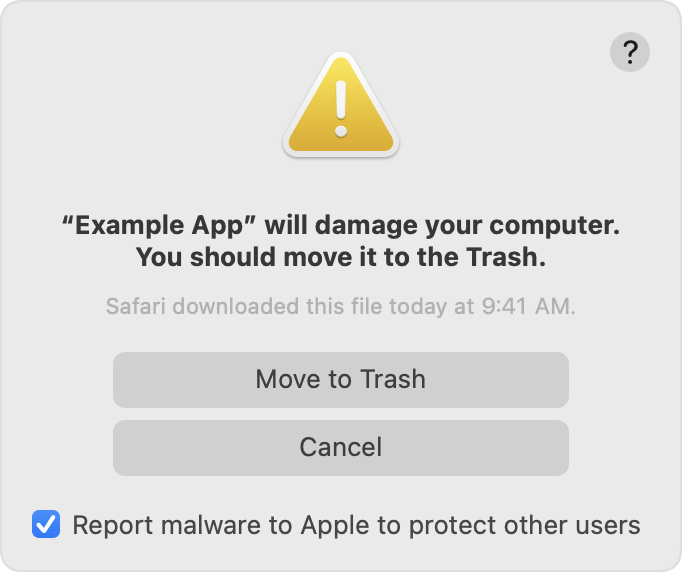
Als macOS detecteert dat software schadelijke inhoud bevat of de autorisatie ervan om welke reden dan ook is ingetrokken, laat je Mac je weten dat de app je computer beschadigt.
Als macOS detecteert dat de software is gewijzigd of beschadigd, laat je Mac je weten dat de app niet kan worden geopend. De app kan kapot of beschadigd zijn, of er is mee geknoeid.
Verplaats deze app naar de prullenbak en, indien beschikbaar, vink 'Meld malware aan Apple ten behoeve van andere gebruikers' aan.
Als je een app wilt openen die niet is genotariseerd of die van een niet-geïdentificeerde ontwikkelaar afkomstig is
Als je software uitvoert die niet is ondertekend en niet is genotariseerd, kunnen je computer en persoonlijke gegevens worden blootgesteld aan malware die schadelijk kan zijn voor je Mac of je privacy in gevaar kan brengen.
Als je er zeker van bent dat een app die je wilt openen afkomstig is van een betrouwbare bron en er niet mee is geknoeid, kun je mogelijk tijdelijk je Mac-beveiligingsinstellingen overschrijven om deze te openen.*
Open 'Systeeminstellingen'.
Klik op 'Privacy en beveiliging', scrol omlaag en klik op de knop 'Open toch' te bevestigen dat je de app wilt openen of installeren.
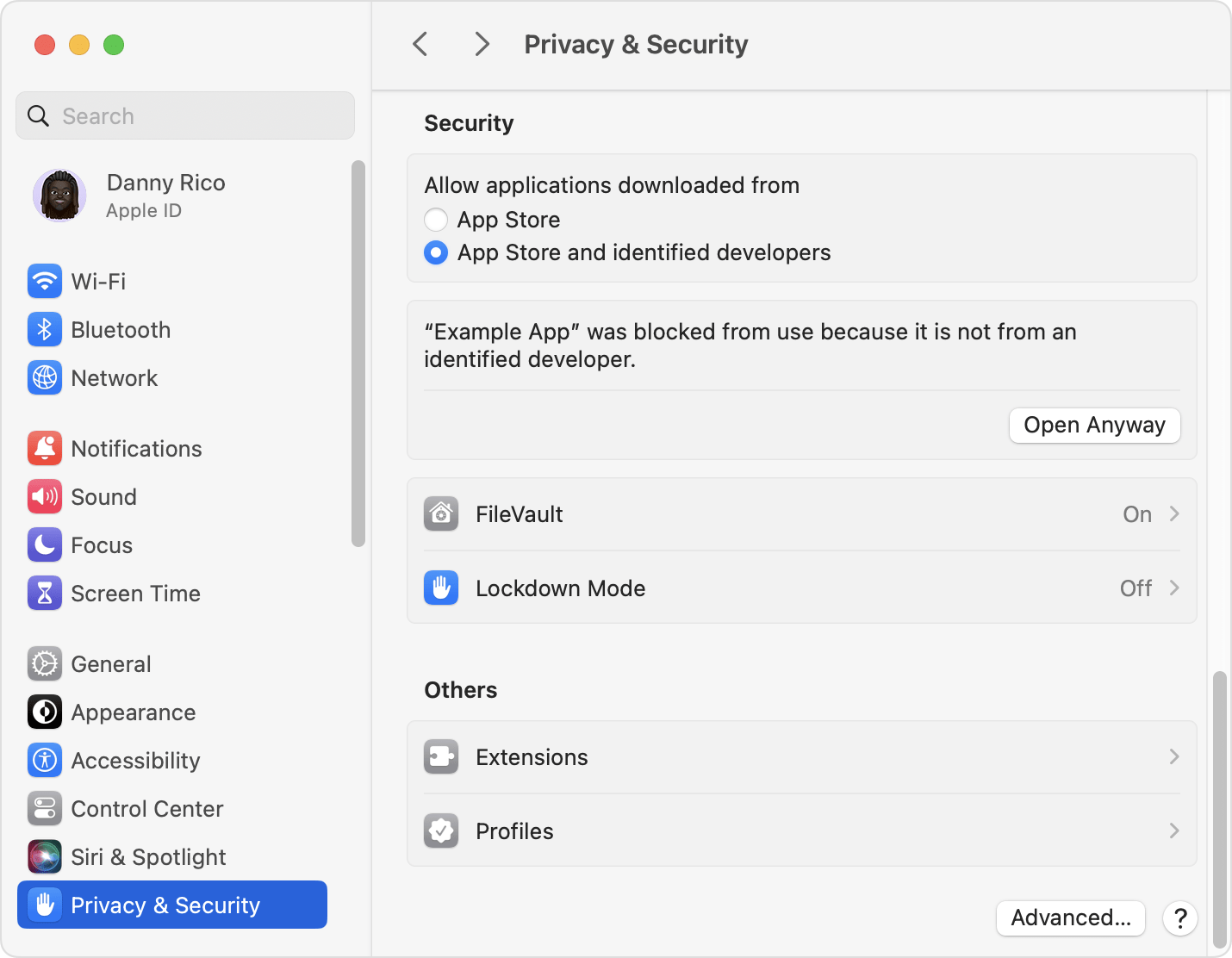
De waarschuwing verschijnt opnieuw, en als je absoluut zeker weet dat je de app toch wilt openen, klik je op 'Open'.
De app is nu bewaard als uitzondering op je beveiligingsinstellingen en je kunt deze in de toekomst openen door er dubbel op te klikken, net als je dat doet voor elke andere geautoriseerde app.
* Als je wordt gevraagd om de app in Finder te openen en je zeker weet dat je deze ondanks de waarschuwing wilt openen, houd je 'Control' ingedrukt en klik je op de app, kies je 'Open' in het menu en klik je vervolgens op 'Open' in het dialoogvenster dat nu verschijnt. Voer je beheerdersnaam en wachtwoord in om de app te openen.
De beveiligingsinstellingen voor apps op je Mac bekijken
Klik in Systeeminstellingen op 'Privacy en beveiliging'. Scrol dan omlaag naar 'Beveiliging'.
Selecteer onder 'Sta apps toe die gedownload zijn van' een optie:*
App Store: sta alleen apps toe die zijn gedownload van de App Store
App Store en geïdentificeerde ontwikkelaars: sta apps toe die zijn gedownload van de App Store en van ontwikkelaars die door Apple zijn geïdentificeerd.
* Deze instellingen zijn mogelijk niet beschikbaar als je Mac wordt beheerd door een systeembeheerder of IT-afdeling.
Privacybescherming
macOS is ontworpen om gebruikers en hun gegevens veilig te houden terwijl de privacy wordt gewaarborgd.
Gatekeeper voert online controles uit om te verifiëren of een app bekende malware bevat en of het ondertekeningscertificaat van de ontwikkelaar is ingetrokken. We hebben de gegevens van deze controles nooit gecombineerd met informatie over Apple gebruikers of hun apparaten. We gebruiken de gegevens van deze controles niet om erachter te komen wat individuele gebruikers gebruiken op hun apparaten.
Bij notarisatie wordt er gecontroleerd of de app bekende malware bevat met behulp van een versleutelde verbinding die bestand is tegen serverfouten.
Bij deze beveiligingscontroles is nooit de Apple ID van de gebruiker of de identiteit van diens apparaat opgenomen. Om de privacy verder te beschermen, registreren we geen IP-adressen die zijn gekoppeld aan Developer ID-certificaatcontroles en zorgen we ervoor dat alle verzamelde IP-adressen uit logbestanden worden verwijderd.
Informatie over producten die niet door Apple zijn gemaakt of externe websites die niet door Apple worden beheerd of getest, wordt verstrekt zonder aanbeveling of goedkeuring. Apple aanvaardt geen aansprakelijkheid wat betreft de keuze, de prestaties of het gebruik van websites of producten van derden. Apple doet geen enkele toezegging met betrekking tot de juistheid of de betrouwbaarheid van websites van derden. Neem contact op met de leverancier voor meer informatie.